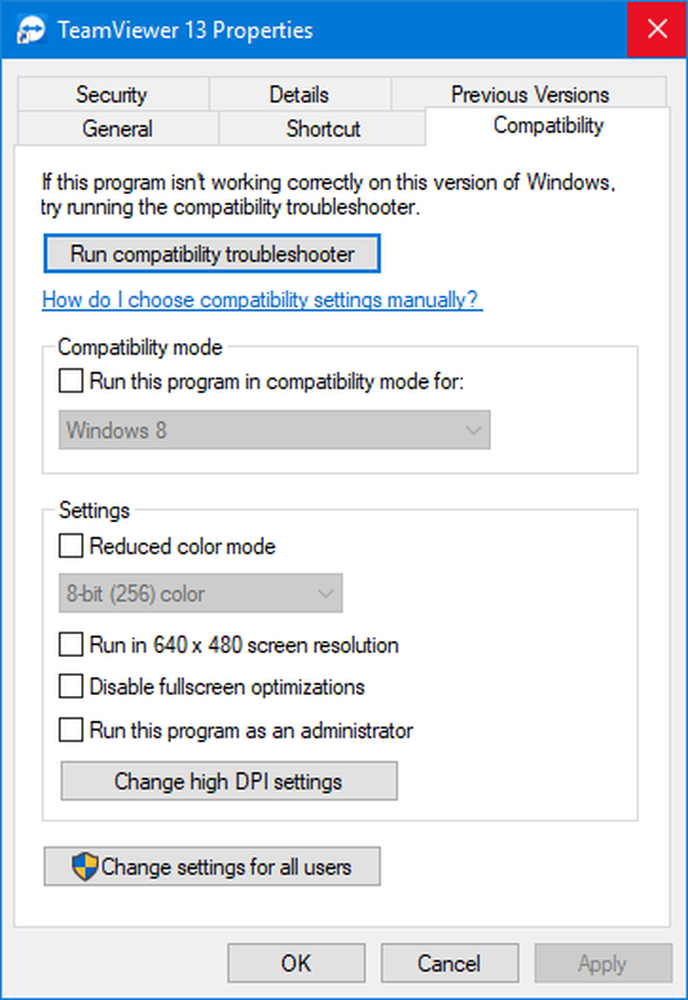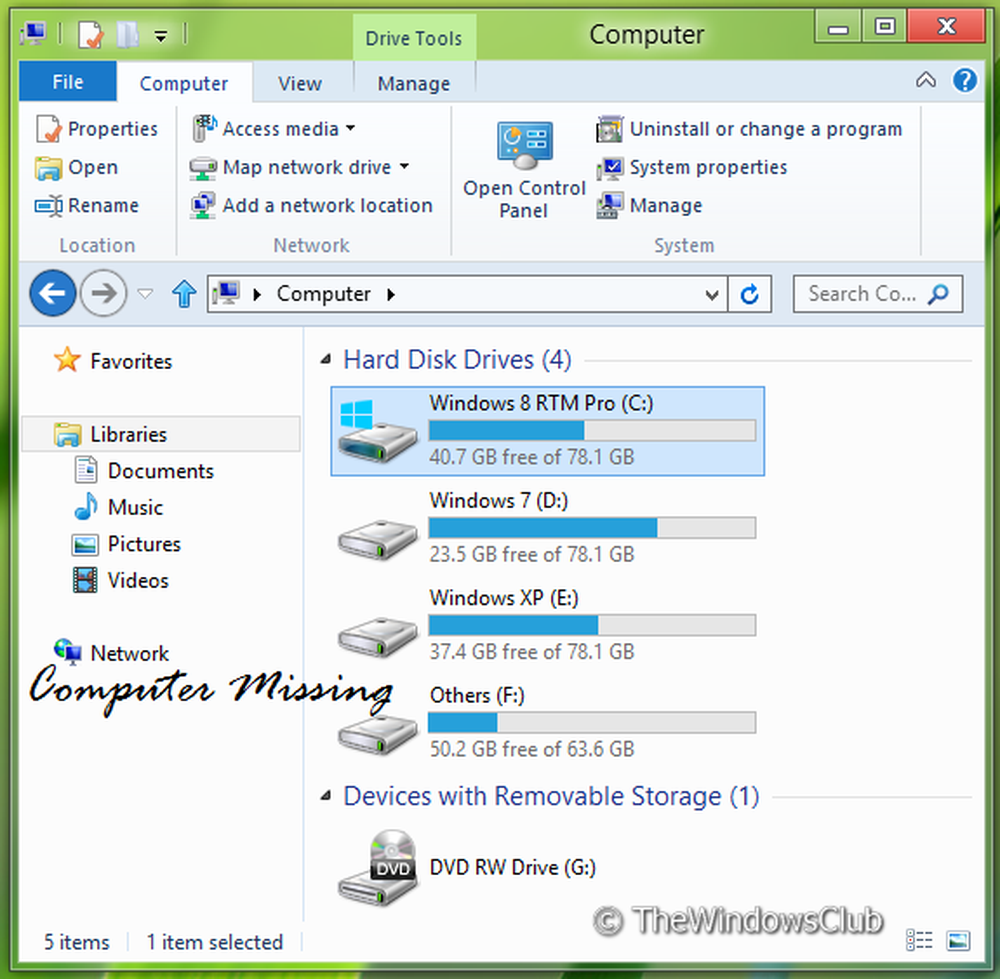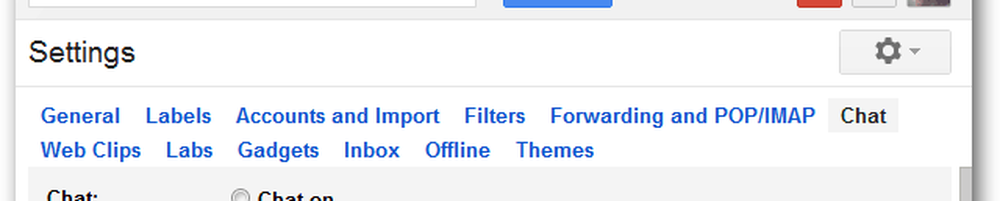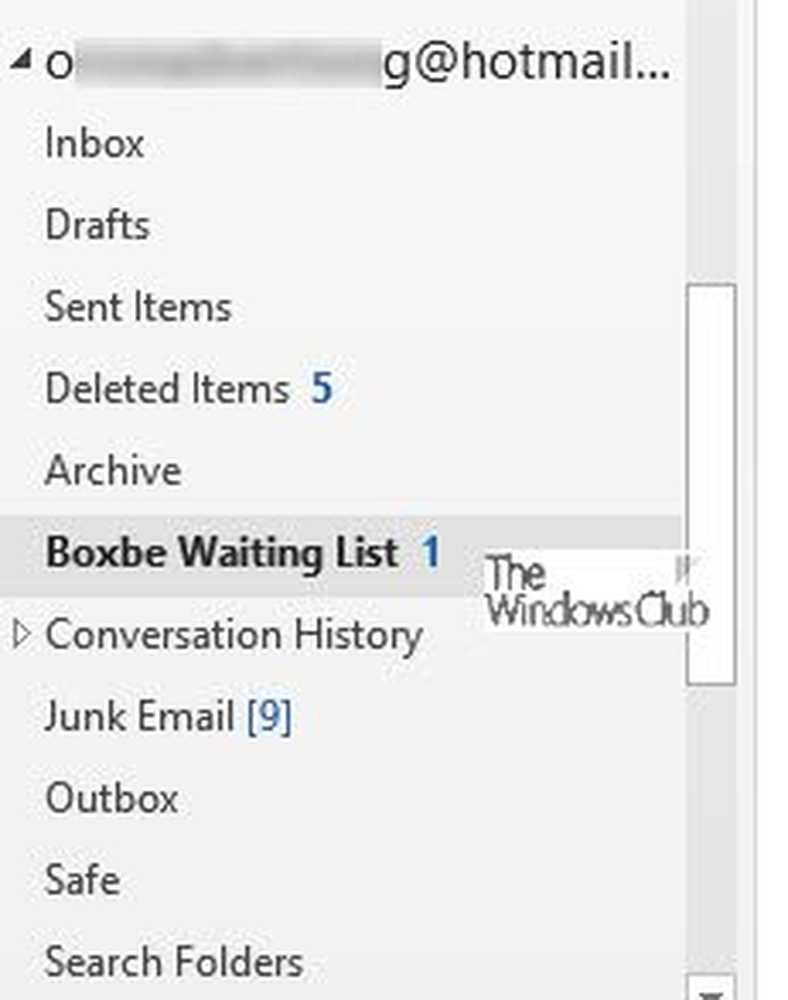Slik fjerner du knapper og rydder opp Windows 10 Action Center

Da jeg åpnet Action Center den andre dagen på byggingen 1809, la jeg merke til at det var ryddt opp ganske mye. Antallet hurtige handlingsknapper blir litt latterlig. Sikker, hver ny funksjon har sitt sted, og de kan være nyttige for noen. Men jeg trenger absolutt ikke dem alle. Slik rengjør du ting og viser bare de tingene du trenger.
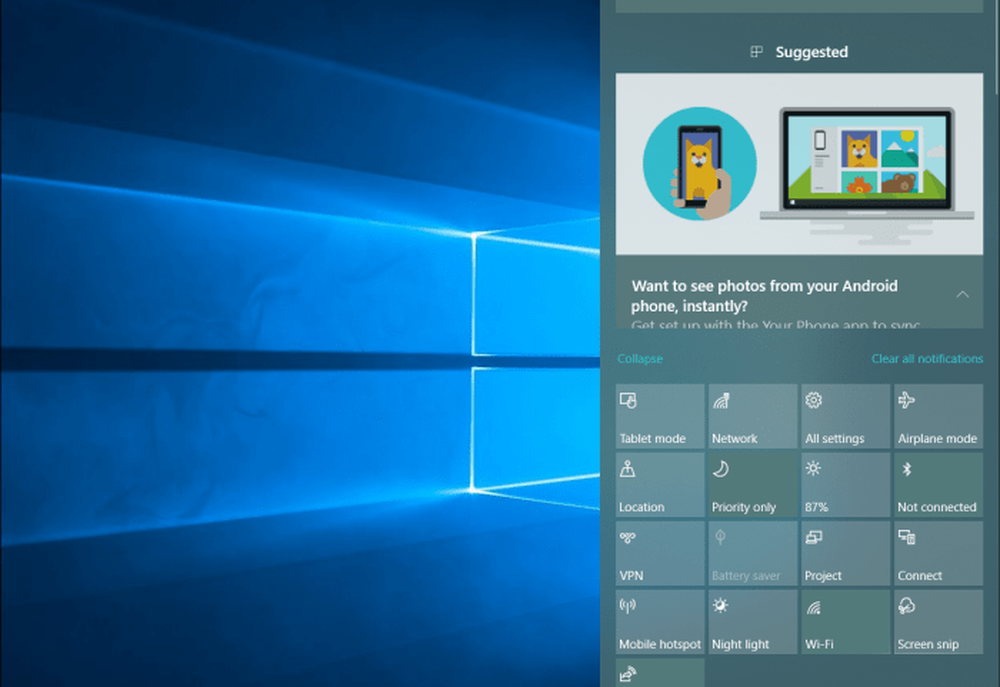
Antall hurtige handlingsknapper kan virkelig rote opp Action Center i Windows 10.
Oppryd Windows 10 Action Center
For å flytte hurtigknappene rundt eller stoppe dem fra å vise hodet til Innstillinger> System> Meldinger og handlinger. Under delen Hurtige handlinger vil du se alt som kommer opp. Legg merke til at Screen Snipping Tool er en ny knapp med denne siste funksjonen oppdatering. På denne skjermen kan du omorganisere knappene hvis du vil. Men hvis du vil bli kvitt de som du ikke trenger, klikker du koblingen "Legg til eller fjern hurtig handling" under knappene.
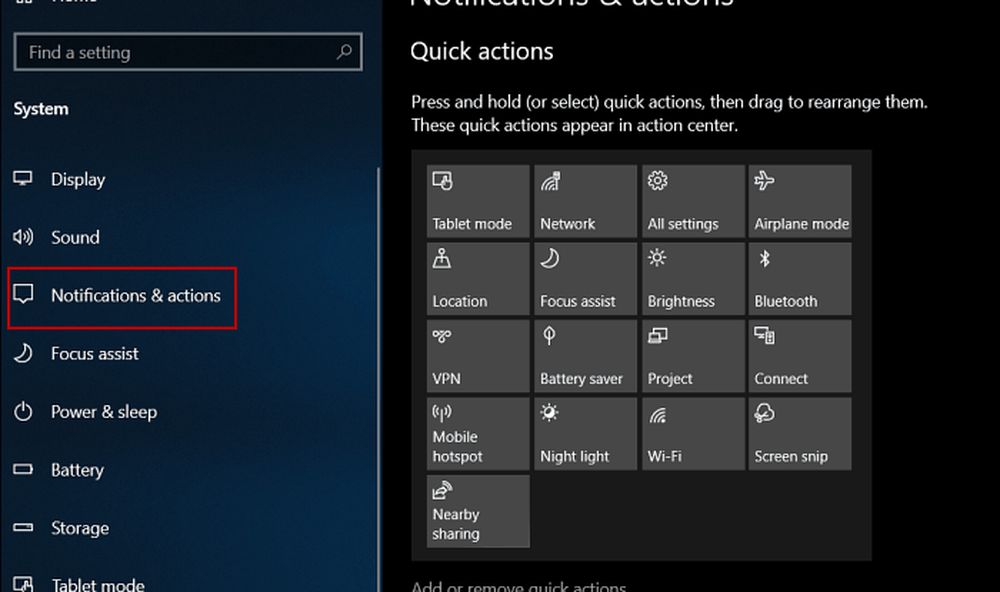
Der får du en lang liste over alle knappene, og du kan ganske enkelt slå av de du aldri bruker eller trenger.
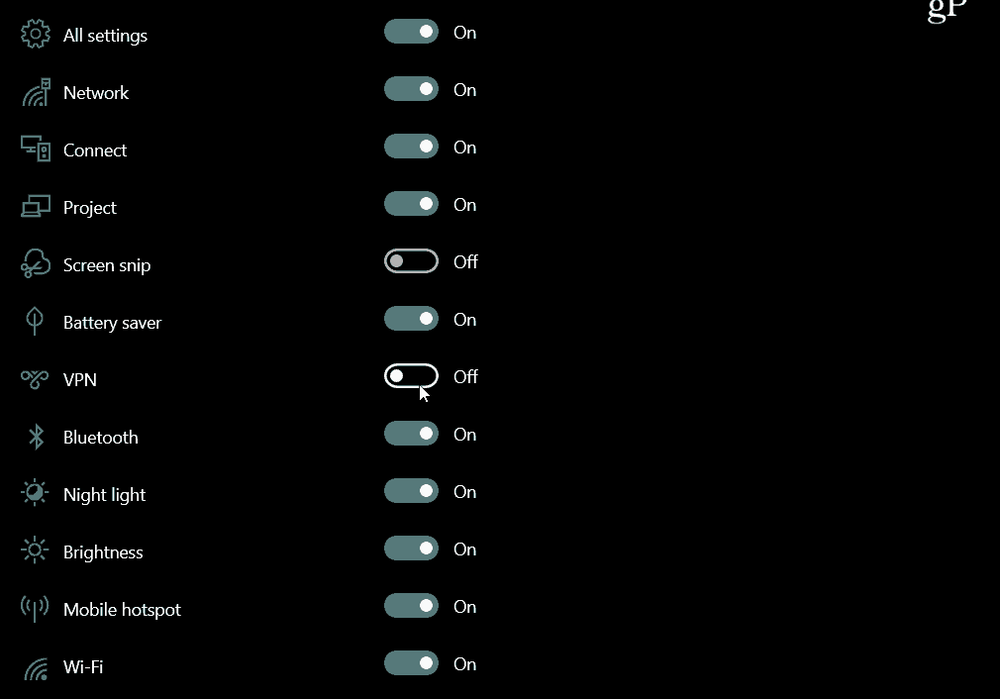
Her ser du hvordan Action Center ser ut nå etter at jeg har slått av noen knapper. Som du kan se er det en renere visning, og det er mer plass til varsler og andre gjenstander.
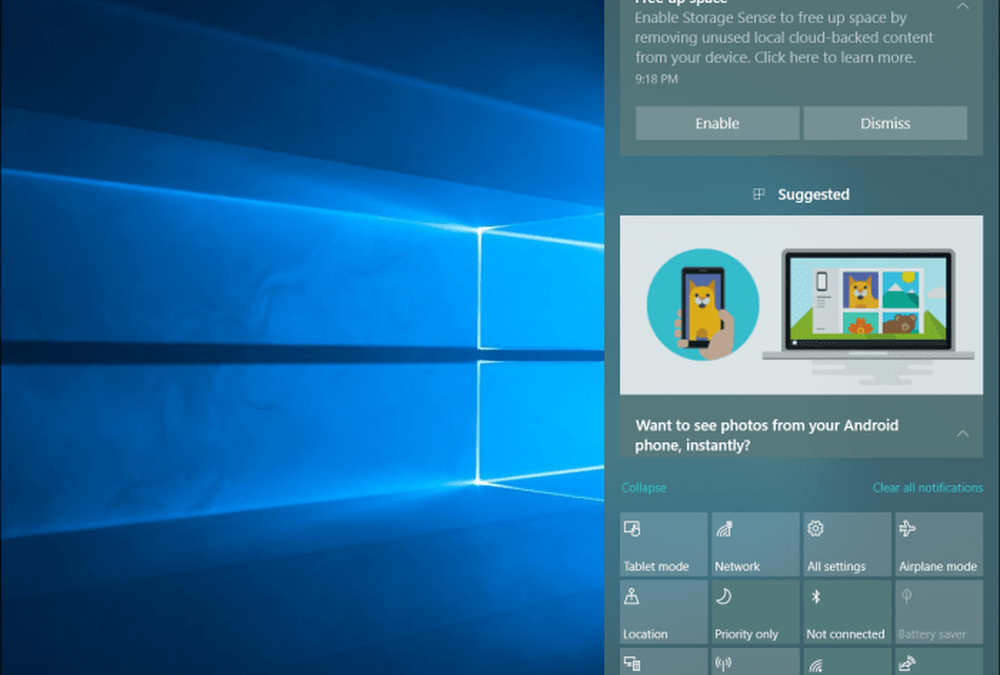
Etter at jeg fjernet knappene jeg ikke lenger trenger i Action Center, ser det renere ut, og det er enklere å administrere.
Det er også verdt å merke seg at det vil være langt flere hurtigvirkende knapper på en bærbar PC i forhold til en stasjonær PC. Microsoft inkluderer ikke bærbarhetsspesifikke elementer som for eksempel "batterisparer" -knappen. Også antall aktive knapper vil avhenge av funksjonene som følger med på PCen. Noen knapper kan være gråtonet. For eksempel kan det hende at et eldre skrivebord ikke har Bluetooth, eller kanskje Tablet Mode ikke kan brukes. For å rydde opp plass, er de perfekte knapper for å slå av.